
こういった疑問に答えます。
①MacBook Proで軽く&ガッツリ動画編集に必要なストレージ容量&スペックとは?
軽く動画編集する場合に必要な容量は、最低256GB
ガッツリ動画編集する人、最低512GB
②容量不足の解決方法は外付けハードディスクを買う
この記事を書く僕は、趣味で動画編集をしています。
学生時代には、動画編集の授業で勉強しました。また同級生だった人が、専門学校で動画編集を教えています。その人にも動画編集ソフトの使い方、オススメのスペックなどを教えていただきました。
趣味で動画編集をしているとはいえ、フリーでWebエンジニアをしているのでPCのスペックなどには普通の人より詳しいです。
それでは、軽く動画編集する人orガッツリ動画編集する人それぞれに必要なスペック(ストレージ)を紹介していきます。
MacBookを購入する場合は、一緒にアクセサリーも購入するのがおすすめですよ。
【2020年】MacBook Pro13 アクセサリーおすすめ8選【実際に使っている商品を紹介! 】
もくじ
- 1 MacBook Proで軽く&ガッツリ動画編集に必要なストレージ容量&スペックとは?
- 1.1 【軽い】編集に必要なストレージ&スペックについて
- 1.2 ①ストレージ(容量) 【軽い】動画編集に必要なストレージ
- 1.3 ②CPU 【軽い】動画編集に必要なCPU
- 1.4 【追記】M1チップが搭載されたMacBook Proなら動画編集もサクサク
- 1.5 ③メモリ 【軽い】動画編集に必要なメモリ
- 1.6 【追記】メモリも8GBでOK【M1チップはメモリをあまり使わない】
- 1.7 ④【最安値】軽い動画編集にオススメなMacBook Proの紹介
- 1.8 【ガッツリ】編集に必要なストレージ&スペック
- 1.9 ①ストレージ容量 【ガッツリ】動画編集に必要なストレージ
- 1.10 ②CPU ガッツリ動画編集に必要なCPU
- 1.11 【追記】M1チップが搭載されたことにより、M1搭載モデルなら何でもOK
- 1.12 ③メモリ ガッツリ動画編集に必要なメモリ
- 1.13 【追記】M1チップ搭載モデルなら8GBで動画編集可能
- 1.14 ④【最安値】ガッツリ動画編集にオススメなMacBook Proの紹介
- 2 容量不足の解決方法を紹介!
- 3 【2020年】MacBook Air/Proにおすすめな外付けSSD【4選】128GB〜1TBまで!
- 4 まとめ:MacBook Proで動画編集に必要なストレージ容量を知りたい人に読んで欲しい! オススメスペックと容量が不足対処法!
MacBook Proで軽く&ガッツリ動画編集に必要なストレージ容量&スペックとは?

まず結論から言います。
軽く動画編集する場合に必要な容量は、最低256GB
ガッツリ動画編集する人、最低512GB
すでにMacBookをお持ちの方で、

「あ、、ストレージ足りない動画編集は諦めよう」
と思った方、大丈夫です。
※容量不足の解決方法を第2章で説明しているので安心してください
ではなぜ、このストレージ容量が必要なのかをそれぞれ説明していきます。
【軽い】編集に必要なストレージ&スペックについて
軽い動画編集に必要なストレージとスペックを説明していきます。
以下の順で説明していきます。
①ストレージ容量
②CPU
③メモリ
④【最安値】軽い動画編集にオススメなMacBook Proの紹介
①ストレージ(容量) 【軽い】動画編集に必要なストレージ

動画編集に置いて、ストレージは多ければ多い事に越したことはありませんが、軽めの動画編集ならストレージは最低256GBあればなんとか大丈夫です。
軽い動画編集なら、動画を何個も重ねたり、多くの素材を使うことがないので最低256GBあればなんとか動画編集していけるからです。
また、できた動画をYoutube(非公開)や外部ストレージ・クラウドサービスにアップロードして本体に保存しているデータを消してしまえば、ストレージ容量を食うことはありません。
※外部ストレージ・クラウドサービスについては2章の容量不足の解決方法で詳しく説明していきます。
②CPU 【軽い】動画編集に必要なCPU
軽い動画編集をする場合に必要なCPUは、最低Core i5以上です
MacBookPro13インチはCore i5を搭載しているので、軽い動画編集なら問題なく編集することができます。
5~10万円のパソコンは大体低性能CPUなので、動画編集することは向いていません。
また、できればCore i7あればもっとサクサク動きますが、軽い動画作成なら大丈夫えです。
※4Kの動画編集をしたい場合は、Corei9がオススメです・
【追記】M1チップが搭載されたMacBook Proなら動画編集もサクサク
2021年にM1が搭載された、MacBook Proが発売されました。
その結果、CPUはM!チップになり基本的な動画編集から、重たい動画編集まで作成が可能になりました。
③メモリ 【軽い】動画編集に必要なメモリ
軽い動画編集をする場合に必要なメモリは、最低8GBです。
8GBあれば、1920×1080のフルHDの動画編集であれば問題なく編集することができます。
iMoveなどのソフトであれば、意外とサクサク動きます!
※4Kの動画編集はだとあまりスムーズにできません、、でも正直フルHDでも全然おk
PremierPro(有料ソフト)を使用する場合は,16GBあった方がいいです。
しかし、軽めの動画編集ならiMoveで十分だと思います。
iMoveでも、クオリティの高い動画作れるので安心してください!
【追記】メモリも8GBでOK【M1チップはメモリをあまり使わない】
M1チップの登場で、メモリの重要性が低くなっています。
なぜなら、M1チップはメモリの消費が少ないからです。
そのため、無理をしてメモリを上げなくても問題ないでしょう。
④【最安値】軽い動画編集にオススメなMacBook Proの紹介
それでは軽い動画作成オススメのMacBook Proの紹介をしていきます。
最低以下のスペックが適切です。
①ストレージ容量:256GB
②CPU:M1チップ
③メモリ:8GB
また、購入する場合はAmazonがおすすめです。
▼MacBook ProをAmazonで購入するメリット
- ポイント還元で7414円お得
- Amazonポイントチャージを活用して3704円お得
- 早期配達有り
MacBookを最安値で購入する方法は以下の通りです。
- Amazonポイントをチャージする
- 欲しいMacBookをカートに入れて購入
【ガッツリ】編集に必要なストレージ&スペック

続いては、ガッツリ動画編集をしたいor始めたい人に、動画編集に必要なストレージ&スペックを紹介していきます。
以下の順で説明していきます。
①ストレージ容量
②CPU
③メモリ
④【最安値】ガッツリ動画編集にオススメなMacBook Proの紹介
①ストレージ容量 【ガッツリ】動画編集に必要なストレージ
ガッツリ動画編集に必要なストレージ容量は、最低512GBです。
しかし、ガッツリ動画編集するなら多ければ多いほどいいです。
もし、たくさん動画編集をしたい場合、or Youtubeに毎日投稿したい場合は
1TB以上あった方がいいです。
しかし、途中で飽きてやめてしまうかもという人は、512GBでも大丈夫です。
また動画編集を続ける場合は、外付けハードなどを買ってストレージ容量を増やすことができます。
容量が減ったあたりで考えましょう。
※オススメの外付けハード&クラウドサービスは、2章で紹介します。
②CPU ガッツリ動画編集に必要なCPU
ガッツリ動画編集に必要なCPUは、最低Core i7です。
Core i7だと「動画編集ソフト+他のソフト」でもスムーズに動かすことができます。
また、ゲーム実況などをする場合でもCore i7だとスムーズに動かすことができます。
Coreが低いと、「動画編集ソフト+何かのソフト」を立ち上げた時もっさりして動かすずらくなり、動画編集にストレスを感じます。
【追記】M1チップが搭載されたことにより、M1搭載モデルなら何でもOK
M1チップの搭載により、ガッツリ動画編集をしたい人もできるようになりました。
具体的には、MacOS対応のFinal Cut Proという動画編集ソフトを使用することで、M1チップモデルなら4K動画の編集が可能です。
動画編集もサクサクです。
③メモリ ガッツリ動画編集に必要なメモリ
ガッツリ動画編集に必要なCPUは、最低16GBです。
フルHDなどの動画編集をするには、8GBでも大丈夫です。
しかし、高機能な動画編集ソフトをスムーズに使うためには16GBあった方がいいです。
また、16GBなら4Kの動画編集をすることもできます。
【追記】M1チップ搭載モデルなら8GBで動画編集可能
以前までは、ガッツリ動画編集をするとなるとメモリが16GB以上必要でした。
しかし、M1が搭載されたことによって、8GBでもガッツリ動画編集が可能になりました。
④【最安値】ガッツリ動画編集にオススメなMacBook Proの紹介
それでは、ガッツリ動画作成オススメのMacBook Proのカスタマイズの紹介をしていきます。
最低以下のスペックが適切です。
①ストレージ容量:512GB
②CPU:M1
③メモリ:8GB
そのため、オススメのMacBook Proのカスタマイズは以下のようになります。
MacBook Pro13インチ
M1:CPU
8GB :メモリ
512GB :SSDストレージ
値段:17万ほど(税別)
また、購入する場合はAmazonがおすすめです。
▼MacBook ProをAmazonで購入するメリット
- ポイント還元で7414円お得
- Amazonポイントチャージを活用して3704円お得
- 早期配達有り
MacBookを最安値で購入する方法は以下の通りです。
- Amazonポイントをチャージする
- 欲しいMacBookをカートに入れて購入
容量不足の解決方法を紹介!
すでに、MacBook Proを持っていて今回紹介した(軽く=258BG、ガッツリ=512GB)
ストレージ容量がない方へ、
容量不足を解決する方法は、2つあります。
・外付けSSDを購入する
・クラウドサービスに動画を預ける
それぞれ説明していきます。
外付けSSD 【容量不足の解決】

容量不足を解決するためには、外付けSSDに動画ファイルを移して本体のストレージ容量を増やしましょう。
SSDは、読み書きの速度が高いです。
【2020年】MacBook Air/Proにおすすめな外付けSSD【4選】128GB〜1TBまで!

それでは、MacBook Air/Proにおすすめな外付けSSDを5つ紹介していきます。
【120GB】エレコム 外付けSSD ポータブル 120GB
超軽量、10円8枚と同じ重さの120GBのSSD
こちらの商品は120GBの外付けSSDです。
サイズは名刺サイズしかないのでポケットに入れて持ち運ぶこともできるくらいのサイズです。
また重さは10円硬貨8枚分の重さの35gしかないので持ち運びに適しています。
| 容量 | サイズ | 重さ |
| 120GB | 幅93×高さ54×奥行き9mm | 35g |
【250GB】SanDisk ポータブルSSD 250GB 【PS4 メーカー動作確認済】 USB3.1
コンパクトで250GBの容量の外付けSSD
こちらの外付けSSDは、とても耐久性に優れています持ち運び人には、耐久性が高いのはとても有賀難いですね、持ち運んでいた落としてしまって壊れたという事態を回避することができる。
またこちらの外付けSSDはUSB-Cに対応しているので、USBハブを買わなくても大丈夫です。
| 容量 | サイズ | 重さ |
| 250GB | 9.6 x 5 cm | 38.9g |
【480GB】I-O DATA ポータブルSSD 480GB 耐衝撃 軽量
480GBおすすめの外付けSSD
こちらの商品の容量は480GBです。動画編集した動画やiPhoneで撮った動画などをたくさん保存することができます。
サイズもコンパクトなので、持ち運びにも適しています
| 容量 | サイズ | 重さ |
| 480g | 0.8cm×0.8cm | 55g |
【1TB】RAOYI 外付けSSD 1TB USB3.1 Gen2 ポータブルSSD 転送速度最大550MB/
Type-cに対応した1TBおすすめの外付けSSD
こちらの外付けSSDは、1TBとかなりの大容量です。そしてMacBookのデザイン性を損なわないデザインになっているのでMacBookとかなりマッチします。
また、とても薄型なので持ち運びにも適しています
| 容量 | サイズ | 重さ |
| 1TB | 1.3cm×0.85cm×0.85cm | 40g |
オススメのクラウドサービス【容量不足の解決】

MacBookPro のストレージが128GBの人でも大丈夫!
クラウドサービスを使うことで、容量不足を解決することができます。
オススメのクラウドサービスは、Googleフォトです。
動画は、1080pまでなら問題なく【無料&容量無制限】で保存することができます。
また、写真も無料で保存することができます。
※保存の速度が遅いです。スムーズに保存したいなら外付けHDDをオススメ
まとめ:MacBook Proで動画編集に必要なストレージ容量を知りたい人に読んで欲しい! オススメスペックと容量が不足対処法!
またMacBookを購入する場合は、一緒にアクセサリーも購入するのがおすすめですよ。
【2020年】MacBook Pro13 アクセサリーおすすめ8選【実際に使っている商品を紹介! 】
今回の記事をまとめます!
ストレージ:256GB以上
CPU:M1以上
メモリ:8GB以上
ストレージ:516GB以上
CPU:Core M1以上
メモリ:8GB以上
・安価な外付けSSDを買う
・Googleフォトにデータを保存する






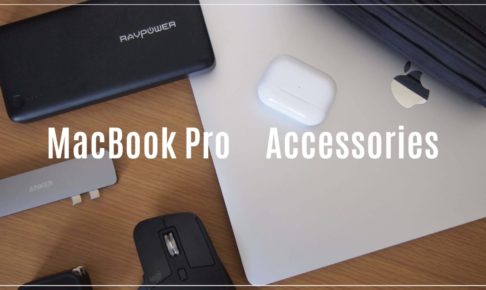





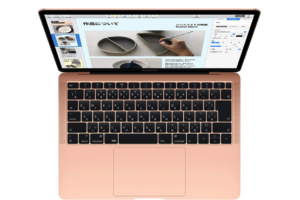















「MacBook proで動画編集をするためには、どれくらいのスペック(ストレージ)のモノを買えばいいんだろう・・・」
「軽くorガッツリ動画編集する場合だと、どれくらいのスペック(ストレージ)がいるだろう
それぞれ知りたい・・・」
「オススメのMacBook Proのカスタムを知りたい!:」
「すでにMacBookを持っているけど、容量不足を解決する方法を知りたい。」